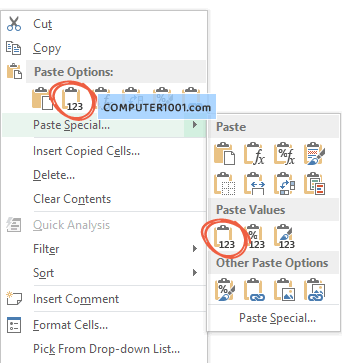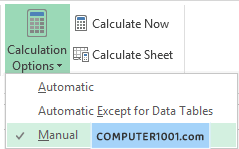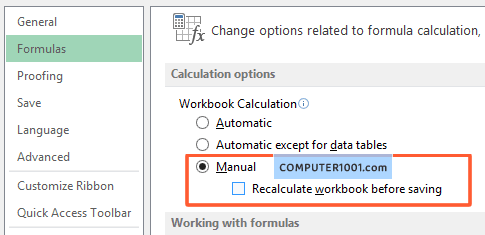Tutorial ini membahas cara mencegah Excel secara otomatis menghitung ulang rumus atau formula dan membuat hasil rumus menjadi nilai (value) saja.
Lihat juga: 2 Cara Mencegah Excel Mengubah Tanda = + – Menjadi Formula
Cara 1: Copy Paste Hasil Formula sebagai Nilai (Value)
Ada beberapa alasan untuk merubah hasil rumus Excel menjadi nilainya saja:
- Agar rumus atau formula asli Excel yang dibuat tidak diketahui saat Anda mengirim file-nya ke orang lain.
- Agar hasil fungsi angka acak (RAND dan RANDBETWEEN) tidak terus berubah setiap kali ada perubahan di lembar kerja, seperti saat kita mengetik data baru atau memindahkan posisinya.
- Bila dokumen Excel memiliki banyak rumus kompleks yang membuat penghitungan ulang menjadi sangat lambat dan Anda tidak dapat mengganti opsi “Calculation Options” ke Manual (lihat Cara 2).
Langkah-langkah:
- Copy sel yang berisi hasil rumus.
- Kemudian klik kanan sel lain dan di bagian Paste Options atau Paste Special, pilih Values, yaitu icon yang ada angka 123.

Tips:
Bila Anda ingin mengubah hasil rumus menjadi nilai pada 1 sel saja, maka bisa gunakan cara cepat ini, yaitu pilih sel tersebut. Klik kotak Insert Function (fx) dan tekan tombol F9.
Cara 2: Menggunakan Opsi Perhitungan Manual
Saat kita mengubah nilai di sel mana pun pada lembar kerja, Excel secara otomatis menghitung ulang semua rumus lain dalam lembar kerja. Sehingga data Excel selalu mutakhir, berdasarkan setiap perubahan yang telah kita lakukan.
Lihat juga: 2 Formula Menjumlahkan Angka yang Berisi Teks Tertentu pada Excel
Bila kita memiliki lembar kerja yang datanya sangat besar atau komputernya sangat lambat (atau pun keduanya), maka melakukan perhitungan setelah setiap perubahan akan memakan banyak waktu.
Untuk itu, kita akan mengubah perhitungan otomatis menjadi perhitungan manual. Metode ini akan membuat semua rumus di dokumen Excel tidak akan dihitung secara otomatis lagi kecuali saat kita perintahkan Excel untuk melakukannya.
Langkah-langkah:
- Pada tab Formulas, grup Calculation, klik Calculation Options, dan pilih Manual.

- Selanjutnya bila ada perubahan data, tekan tombol:
- SHIFT + F9 untuk menghitung ulang rumus pada lembar kerja yang aktif.
- F9 untuk menghitung ulang rumus pada semua lembar kerja yang ada pada dokumen Excel.
Catatan:
- Cara ini hanya untuk mencegah perhitungan ulang rumus. Excel tetap melakukan perhitungan untuk rumus yang baru dibuat.
- Langkah 1 di atas juga akan mengaktifkan perhitungan ulang saat penyimpanan file. Bila Anda tidak ingin menggunakan fitur ini, maka di File | Options, klik tab Formula dan hilangkan centang pada kotak Recalculate workbook before saving.

Lihat juga: Cara Salin Isi Sel dan Hasil Formula ke Kotak Komentar Excel